Windows MongoDB 安装 和 常规操作
一、下载&安装
从官网 https://www.mongodb.com/try/download/community 下载,可以根据情况选择响应版本。本文演示版本为 5.0.7
下载 .msi 文件,下载后双击该文件,按操作提示安装即可。
安装过程中,你可以通过点击 “Custom(自定义)” 按钮来设置你的安装目录。
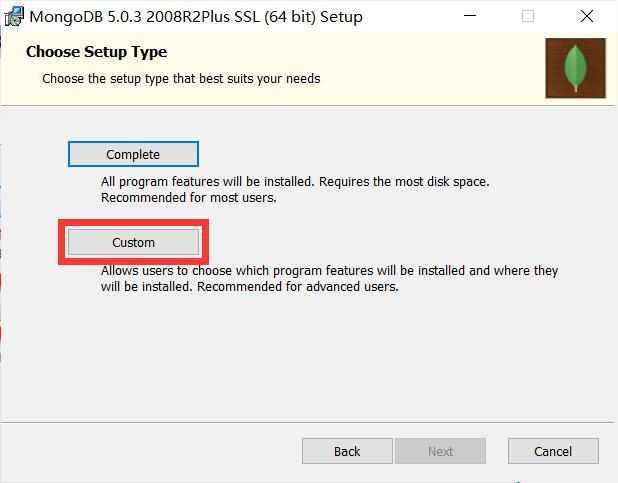
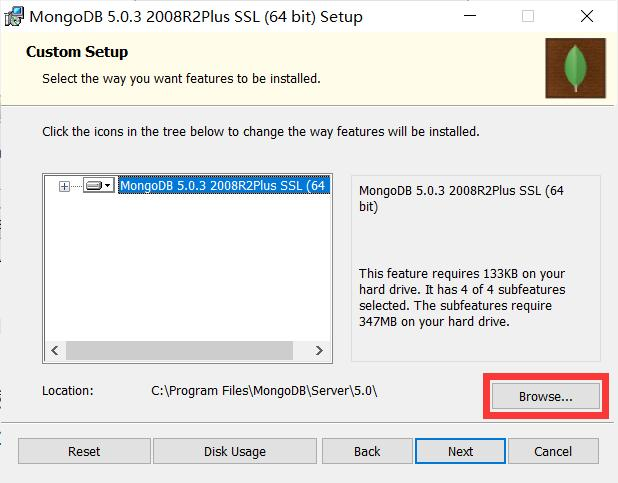
下一步安装 “install mongoDB compass” 不勾选(当然你也可以选择安装它,可能需要更久的安装时间),MongoDB Compass 是一个图形界面管理工具,我们可以在后面自己到官网下载安装,下载地址:https://www.mongodb.com/download-center/compass。
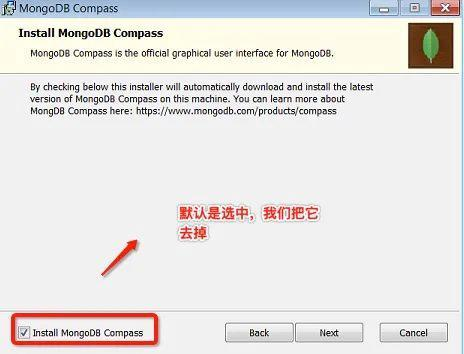
安装完成后的目录结构
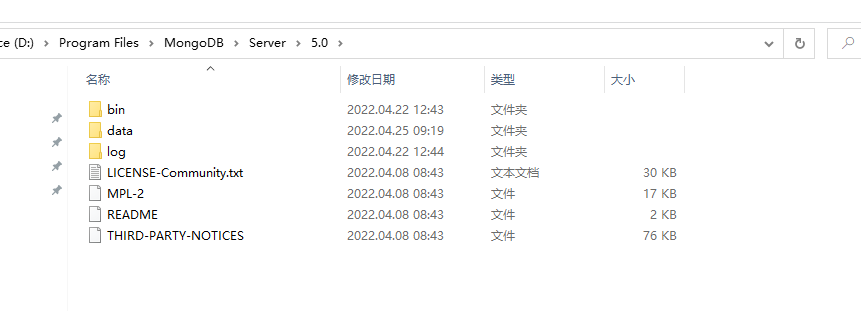
目录说明
| 名称 | 说明 |
|---|---|
| bin | MongoDB应用程序目录 |
| data | MongoDB 数据库目录 |
| log | MongoDB 日志目录 |
部分版本可能不存在 data 和 log 目录,可手动创建,并通过命令配置数据库路径,使用记事本打开 bin 目录下 mongod.cfg 文件
# 配置数据存储方式和位置
storage:
dbPath: D:\Program Files\MongoDB\Server\5.0\data
journal:
enabled: true
#系统日志存储方式和位置
systemLog:
destination: file
logAppend: true
path: D:\Program Files\MongoDB\Server\5.0\log\mongod.log
# 网络接口
net:
port: 27017
bindIp: 127.0.0.1
注意:内容的缩进方式须使用空格
更多 mongod.conf 文档配置请阅读 http://docs.mongodb.org/manual/reference/configuration-options/
选择要使用的数据库
选择数据库,语法: use 数据库名称
use local
二、数据库的使用
2.1 查询所有数据库
语法: show dbs
2.2 查询数据库中的所有集合
语法: show collections
2.3 查询集合数据量
语法: db.{集合名称}.count()
db.users.count()
2.4 查询所有集合数据
语法: db.{集合名称}.count()
db.users.find()
2.5 按条件查询所有集合数据
语法: db.{集合名称}.find(filter)
db.users.find({name:'zhangsan'})
2.6 创建用户
创建用户,语法:db.createUser({user:'{自定义用户名}',pwd:'{自定义密码}', roles:[{role:'{角色名称}', db:'{数据库名称}'}]});
db.createUser({user:'root',pwd:'123456', roles:[{role:'root', db:'local'}]});




 浙公网安备 33010602011771号
浙公网安备 33010602011771号